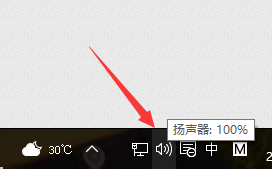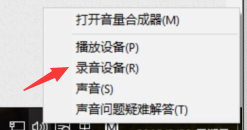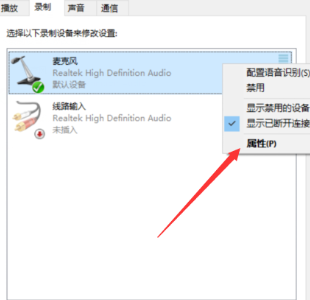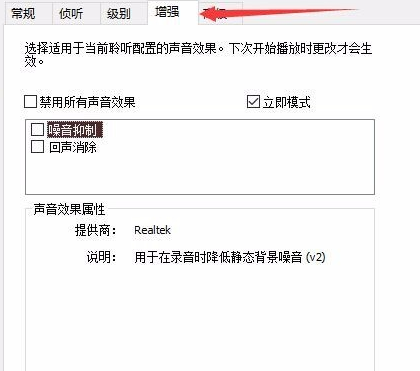win10麦克风有杂音滋滋怎么解决?win10麦克风有杂音的解决方法
我们在用 Win10 系统时可能会遇到一些问题,比如麦克风有杂音滋滋咋整啊?直接在右下角找那个喇叭图标,然后右键点一下,选录音设备,进到麦克风设置界面,按步骤操作就行了。下面咱就详细说说 Win10 麦克风有杂音咋解决吧!
win10麦克风有杂音的解决方法
1、找到右下角的喇叭图标,如图。
2、右键选择录音设备,进入麦克风设置界面。
3、在这里可以看到我们的麦克风设备是否在工作,右键默认麦克风,选择属性。
4、在增强选项栏下,我们可以选择噪音抑制和回声消除两个选项,设置完成后点击确定保存即可。
相关文章
- win10电脑怎么开启黑暗模式?win10黑暗模式设置教程
- Win10右键菜单怎么添加一键关机?Win10右键菜单添加一键关机设置方
- Win10关机主机还在运行怎么解决?Win10关机主机还在运行详解
- win10系统怎么修改IP地址?win10电脑更换ip地址操作方法
- win10的特殊符号怎么打?win10的特殊符号怎么打方法
- Win10文件夹背景变黑怎么办?win10文件夹背景黑色怎么改白色?
- win10鼠标右击桌面无响应怎么办?win10鼠标右击打不开菜单解决方法
- win10更改账户名称选项没了怎么办?
- win10重启后桌面混乱怎么办?win10重启后桌面混乱解决方法
- win10检测不到摄像头没有图像设备怎么办?
- 快速打开Win10系统日历应用的技巧
- Win10休眠久了自动关闭程序怎么解决?
- Win10怎么解压apk文件?Win10电脑解压apk文件的方法
- win10怎么开启全屏开始菜单?win10启用全屏开始菜单教程
- win10服务拒绝访问怎么办?win10服务拒绝访问怎么解决方法
- win10蓝牙接收的文件位置怎么改?
系统下载排行榜71011xp
番茄花园Win7 64位推荐旗舰版 V2021.05
2深度技术Win7 64位豪华旗舰版 V2021.07
3番茄花园Win7 64位旗舰激活版 V2021.07
4带USB3.0驱动Win7镜像 V2021
5系统之家 Ghost Win7 64位 旗舰激活版 V2021.11
6萝卜家园Win7 64位旗舰纯净版 V2021.08
7雨林木风Win7 SP1 64位旗舰版 V2021.05
8技术员联盟Win7 64位旗舰激活版 V2021.09
9萝卜家园Ghost Win7 64位极速装机版 V2021.04
10技术员联盟Win7 64位完美装机版 V2021.04
深度技术Win10 64位优化专业版 V2021.06
2深度技术Win10系统 最新精简版 V2021.09
3Win10超级精简版 V2021
4Win10完整版原版镜像 V2021
5风林火山Win10 21H1 64位专业版 V2021.06
6深度技术 Ghost Win10 64位 专业稳定版 V2021.11
7技术员联盟Ghost Win10 64位正式版 V2021.10
8技术员联盟Win10 64位永久激活版镜像 V2021.07
9Win10 Istc 精简版 V2021
10系统之家 Ghost Win10 64位 永久激活版 V2021.11
系统之家 Ghost Win11 64位 官方正式版 V2021.11
2Win11PE网络纯净版 V2021
3系统之家Ghost Win11 64位专业版 V2021.10
4Win11官网纯净版 V2021.10
5Win11 RTM版镜像 V2021
6番茄花园Win11系统64位 V2021.09 极速专业版
7Win11官方中文正式版 V2021
8Win11专业版原版镜像ISO V2021
9Win11 22494.1000预览版 V2021.11
10番茄花园Win11 64位极速优化版 V2021.08
深度技术Windows XP SP3 稳定专业版 V2021.08
2雨林木风Ghost XP Sp3纯净版 V2021.08
3萝卜家园WindowsXP Sp3专业版 V2021.06
4雨林木风WindowsXP Sp3专业版 V2021.06
5风林火山Ghost XP Sp3纯净版 V2021.08
6技术员联盟Windows XP SP3极速专业版 V2021.07
7萝卜家园 Windows Sp3 XP 经典版 V2021.04
8番茄花园WindowsXP Sp3专业版 V2021.05
9电脑公司WindowsXP Sp3专业版 V2021.05
10番茄花园 GHOST XP SP3 纯净专业版 V2021.03
热门教程 更多+
装机必备 更多+
重装教程 更多+
电脑教程专题 更多+